最近,一些使用win10系统电脑的用户在反映自己在使用电脑的时候,碰到屏幕闪烁的情况,不知道是怎么原因导致的,如果在使用win10系统时,屏幕老是闪烁,不但会影响使用,还对我们
最近,一些使用win10系统电脑的用户在反映自己在使用电脑的时候,碰到屏幕闪烁的情况,不知道是怎么原因导致的,如果在使用win10系统时,屏幕老是闪烁,不但会影响使用,还对我们的眼睛不好,应该及时解决,下面我就来教一教大家win10系统屏幕闪烁的解决方法吧。
具体方法如下:
1、屏幕闪烁通常是电脑上运行了不兼容的软件,或者是显卡驱动出现了问题。

2、首先检查任务管理器,在键盘上同时按 Ctrl+Shift+Esc 键,如果不起作用,就鼠标右键点击左下角的win图标,选择任务管理器进行打开。
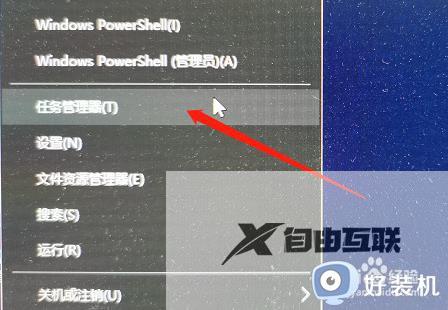
3、如果任务管理器正常打开,不会闪烁,那可以确定是某个应用导致的闪烁了。

4、如果任务管理器闪烁,那可能是显卡驱动出现了问题,可以先更新或者安装驱动来解决。

5、要更新驱动的话,最好是选择在安全模式下启动电脑,卸载掉当前的显示适配器,然后再检查驱动程序更新。
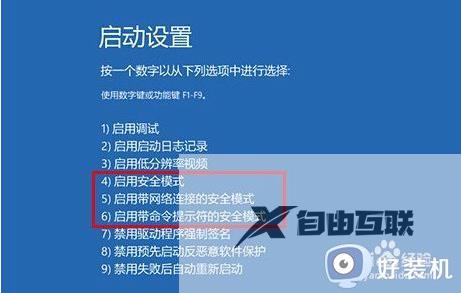
6、如果还是无法解决闪烁的问题,建议拿去检测点检查一下硬件。

以上就是win10屏幕闪烁的解决方法的内容介绍,如果遇到了以上情况,大家跟着上面的步骤一步步来操作就好了,希望对各位用户们有所帮助。
